Gestionarea dezabonaților: cum să vă creați fluxul cu Database Building
Publicat: 2019-02-26În acest articol
Am prezentat cei 5 pași de care aveți nevoie pentru a configura tipul de renunțare, paginile post-dezabonare, Centrul de preferințe și subsolurile de e-mail, personalizând fiecare aspect al aspectului.
Chiar săptămâna trecută am vorbit despre onboarding , adică setul de procese care gravitează în jurul momentului în care un contact se abonează .
Astăzi ne vom uita la cealaltă față a monedei: offboarding , adică tot ceea ce ține de comunicarea cu contactele atunci când aceștia solicită să se dezaboneze de pe lista ta de corespondență.
Vom trece apoi la pașii operaționali necesari pentru a crea un flux pentru a gestiona această activitate, pe cât de delicată, pe atât de crucială. Pentru a face acest lucru, vom folosi Database Building , noua zonă a platformei MailUp în care companiile pot dezvolta strategii și operațiuni pentru a furniza și gestiona abonații în baza lor de date , totul într-un singur loc.
Ca și data trecută, pentru a vă oferi o privire de ansamblu, vom semnala secțiunile din Crearea bazei de date pe care le vom folosi:
- Abonamente
- Dezabonamente
- Centrul de preferințe
- Privește și simte
- Pagini de destinație
Dacă nu aveți încă o platformă MailUp , puteți solicita acum o probă gratuită de 30 de zile . Acest lucru vă va permite să faceți tot ce este menționat mai jos.
Pasul 1 | Alegeți metoda de dezabonare
Intrați în platformă și accesați zona Construire baze de date, apoi faceți clic pe Dezabonări . Apoi vi se vor oferi o serie de opțiuni, fiecare corespunzând unui mod diferit în care persoanele de contact se pot dezabona.
- Dezabonare cu un singur clic : Aceasta înseamnă că le permiteți destinatarilor să se dezaboneze instantaneu făcând simplu clic o dată pe linkul Dezabonare din e-mail.
- Dezabonare confirmată : adaugă un pas suplimentar la opțiunea de mai sus: utilizatorul trebuie să confirme că dorește să se dezaboneze făcând din nou clic pe o anumită pagină (pe care o vom analiza în scurt timp).
- Dezabonați-vă cu preferințele listei : Afișează destinatarilor toate listele de la care se pot dezabona sau la care se pot abona.
- Dezabonare cu opțiuni : oferă utilizatorilor o serie de alternative la dezabonarea pur și simplu.
- Centru de preferințe : Vă permite să configurați o pagină în care persoanele de contact își pot actualiza datele personale și abonamentele la liste, precum și să exporte informațiile stocate de companie.
Care opțiune este cea mai bună?
Fiecare modalitate de dezabonare are avantaje și dezavantaje. Să le aruncăm o privire:
Dezabonare cu un singur clic
Cunoscut și sub denumirea de renunțare unică, garantează o experiență mai eficientă a utilizatorului, în conformitate cu următorul principiu: dacă utilizatorul a decis să plece, cererea acestuia ar trebui să fie acordată cât mai repede posibil.
Riscul este ca un destinatar să facă clic accidental pe linkul Dezabonare , în special pe mobil. Rezultatul? O anulare nedorită care poate fi rectificată doar prin abonarea din nou.
Dezabonare confirmată
Cel mai echilibrat compromis : dezabonarea agilă (doar un singur clic) care previne anulările accidentale.
În general, această metodă nu face nimic pentru a încerca să păstreze contactul care dorește să se dezaboneze (cu excepția paginilor de confirmare deosebit de sofisticate).
Dezabonați-vă cu preferințele listei| Dezabonați-vă cu opțiuni| Centrul de preferințe
Toate acestea sunt modalități prin care puteți încerca să oferiți destinatarului opțiunea de a-și revizui abonamentul pentru a găsi soluția potrivită pentru el.
Aceste opțiuni pun câteva „obstacole” între contact și dezabonare . Cel mai mare risc este ca destinatarul, simțindu-se nerăbdător sau chiar exasperat, să marcheze e-mailul ca spam.
În această postare pe blog, vom alege opțiunea clasică, cea mai răspândită în rândul companiilor: Dezabonare confirmată , cunoscută și sub numele de double opt – out . Linkul Dezabonare va fi adăugat automat la subsolul mesajului pe măsură ce acesta este trimis.
Să-l activăm pe platformă:
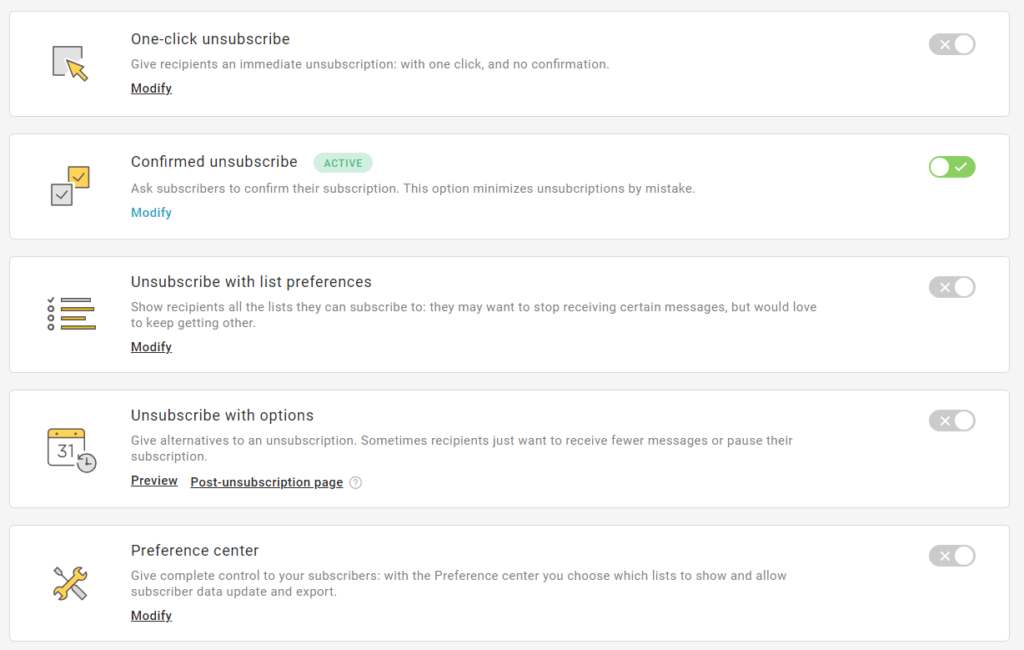
Pasul 2 | Personalizați pagina de confirmare a dezabonării
Următorul pas este să decideți cum va arăta acel „al doilea clic” . Toate persoanele de contact care fac clic pe linkul Dezabonare dintr-un e-mail vor fi direcționate către o pagină dedicată .
Pentru a personaliza această pagină, faceți clic pe Modificare , care este evidențiat cu albastru în imaginea de mai sus. Platforma generează o pagină implicită de confirmare a dezabonării.
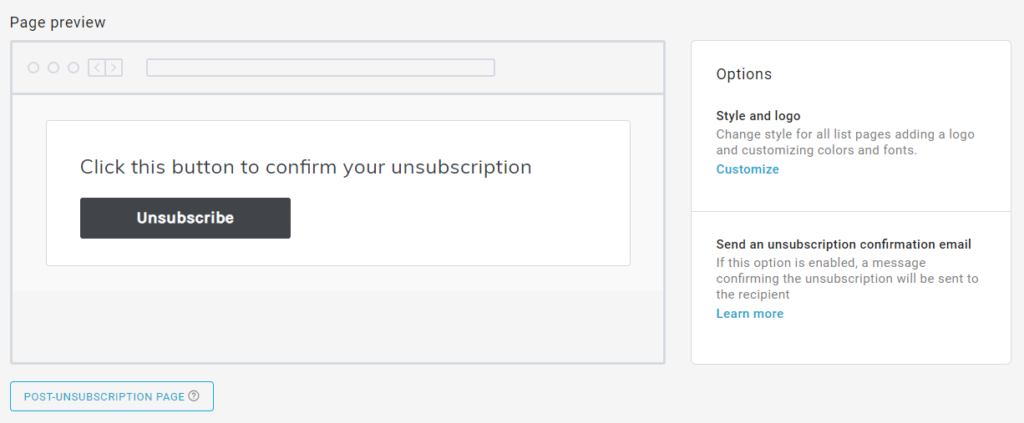
Este simplu și clar, dar în esență anonim. Pentru a-l personaliza, transformându-l într-o extensie a mărcii dvs., faceți clic pe opțiunea din dreapta: Personalizare .

Aceasta vă va duce la secțiunea Look & Feel ; așa cum am menționat anterior, acesta este un fel de panou de control în care puteți ajusta și defini aspectul:
- Pagini (post-abonare, dezabonare, post-dezabonare)
- Formulare (abonament, profilare, post-profilare)
- Centrul de preferințe
- Pagini de destinație
Acum, să personalizăm aspectul paginii în conformitate cu identitatea mărcii pe care am creat-o săptămâna trecută. Vom schimba:
- Siglă
- Font
- Culori
Iată rezultatul:
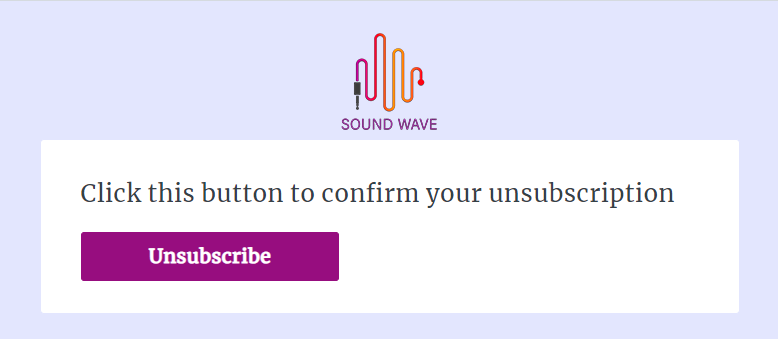
Pasul 3 | Creați pagina de post-dezabonare
Pentru a încheia fluxul, aveți nevoie de o pagină finală post-dezabonare . Aceasta anunță persoana de contact că s-a dezabonat cu succes și poate conține, de asemenea, conținut sau mesaje suplimentare.
Veți găsi un alt buton în partea de jos a paginii Dezabonare confirmată : Pagina Post-dezabonare . Aici, vi se va prezenta o pagină implicită cu mesajul cheie – „V-ați dezabonat cu succes” – și aspectul definit anterior.
Cu toate acestea, această pagină oferă un punct de contact cu destinatarul pe care îl puteți valorifica pentru un efect mult mai mare. O posibilitate ar putea fi să creați și să legați persoanele dezabonate la un sondaj în care le puneți întrebări despre experiența lor cu marca și despre motivele pentru care au plecat.
Pentru a face acest lucru, accesați secțiunea Pagini de destinație. Aici, puteți crea o pagină personalizată cu editorul drag & drop, la fel cum ați face pentru un e-mail. Rezultatul ar putea fi cam așa:

După ce ați creat pagina, publicați și copiați adresa URL generată.
Apoi reveniți la Dezabonări > Dezabonare confirmată > Pagina Post-dezabonare . Sub titlul Înlocuiți pagina implicită cu o pagină de destinație , faceți clic pe Redirecționare către paginile de destinație .
Faceți clic pe meniul derulant de lângă Dezabonare finalizată și alegeți opțiunea Pagina de destinație externă ; în câmpul care apare, inserați adresa URL a paginii de destinație pe care tocmai ați copiat-o. Asta e!
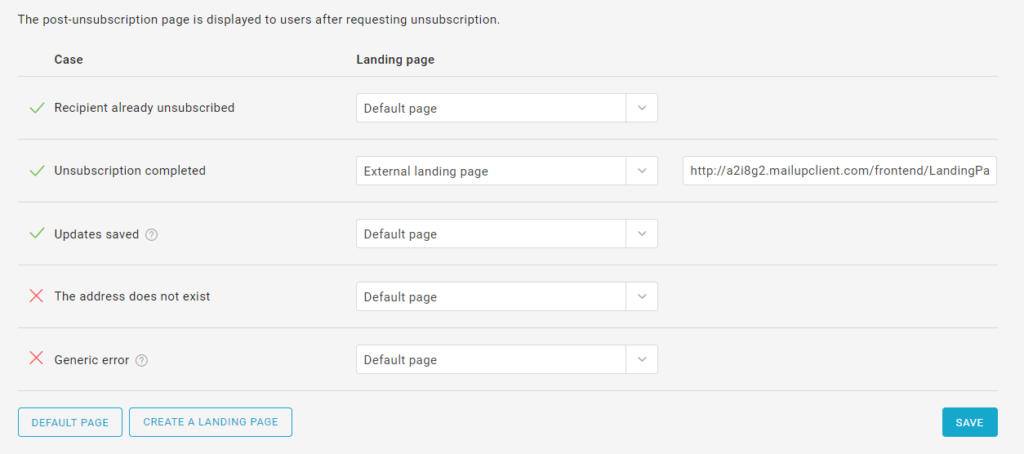
Pasul 4 | Configurați Centrul de preferințe
Ultimul pas este definirea Centrului de preferințe , un instrument fundamental pe care îl puteți folosi pentru a integra toate activitățile dvs. de gestionare a dezabonaților.
Centrul de preferințe este un panou în care destinatarii își pot modifica datele, preferințele, abonamentele și frecvențele . Acest instrument vă permite să canalizați toți potențialii dezabonați către un loc în care își pot redefini relația cu compania.
La fel ca toate celelalte pagini, Centrul de preferințe este, de asemenea, total personalizabil în ceea ce privește conținutul și aspectul. În zona Construire baze de date, puteți găsi opțiunea Centru de preferințe . Făcând clic pe aceasta, puteți defini fiecare aspect al paginii.
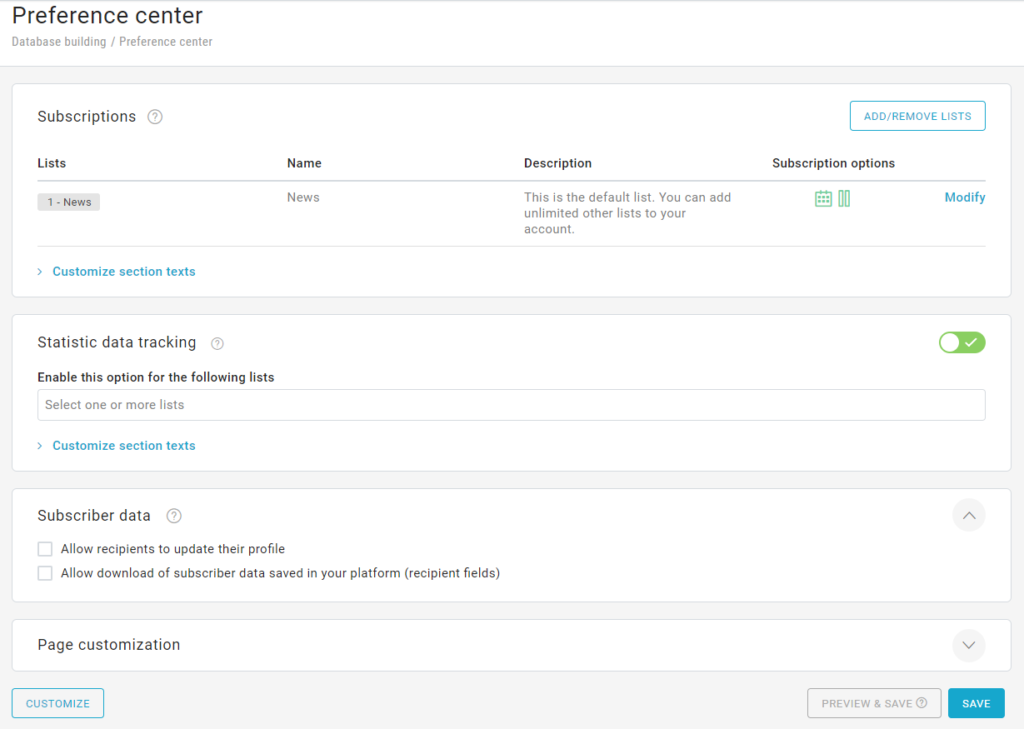
Pasul 5 | Ajustați subsolul e-mailului
Perfecționarea subsolului de e- mail este o parte cheie a proiectării unei campanii. Să aruncăm o privire la elementele absolut obligatorii pentru un subsol de e-mail:
- Link de dezabonare: suntem pe deplin la curent cu aceasta. Legătura trebuie să fie clară, lipsită de ambiguitate și ușor vizibilă. Dacă nu, destinatarul va deveni frustrat în încercările de a se dezabona și de a raporta e-mailul ca spam.
- Link către Centrul de preferințe: textul afișat poate fi Actualizați-vă profilul sau Actualizați-vă preferințele . După cum am menționat, acesta este un spațiu în care destinatarii își pot actualiza datele și pot ajusta opțiuni precum frecvența și listele de corespondență. Subsolul este locul perfect pentru a adăuga acest link.
- Link către politica de confidențialitate: aceasta direcționează persoanele de contact către o pagină care prezintă în mod clar toate detaliile despre colectarea și prelucrarea datelor lor personale.
- Memento privind permisiunea: formularea clasică este: „Primiți acest mesaj pentru că sunteți abonat la...”. Mementoul de permisiune este o modalitate excelentă de a le spune destinatarilor de ce primesc mesajul. Este, de asemenea, cea mai bună practică în ceea ce privește capacitatea de livrare, deoarece reduce raportarea spam-ului și vă asigură menținerea unei bune reputații.
Un exemplu de subsol? Verificați-l pe al nostru:
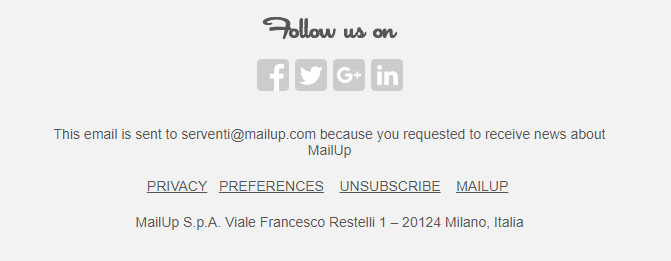
Rezumând
A face mai ușor și intuitiv pentru oameni să se dezaboneze este în interesul atât al unei companii, cât și al persoanelor de contact. Să fim clari: gestionarea greșită a abonaților este mai dăunătoare decât utilă în ceea ce privește reputația, identitatea mărcii și capacitatea de livrare.
Cu zona Creare baze de date, puteți gestiona fiecare aspect al fluxului de dezabonați într-un singur loc. Vă invităm să-l încercați; dacă încă nu ați pus mâna pe MailUp , solicitați o probă gratuită astăzi. Marketing prin e-mail fericit!

